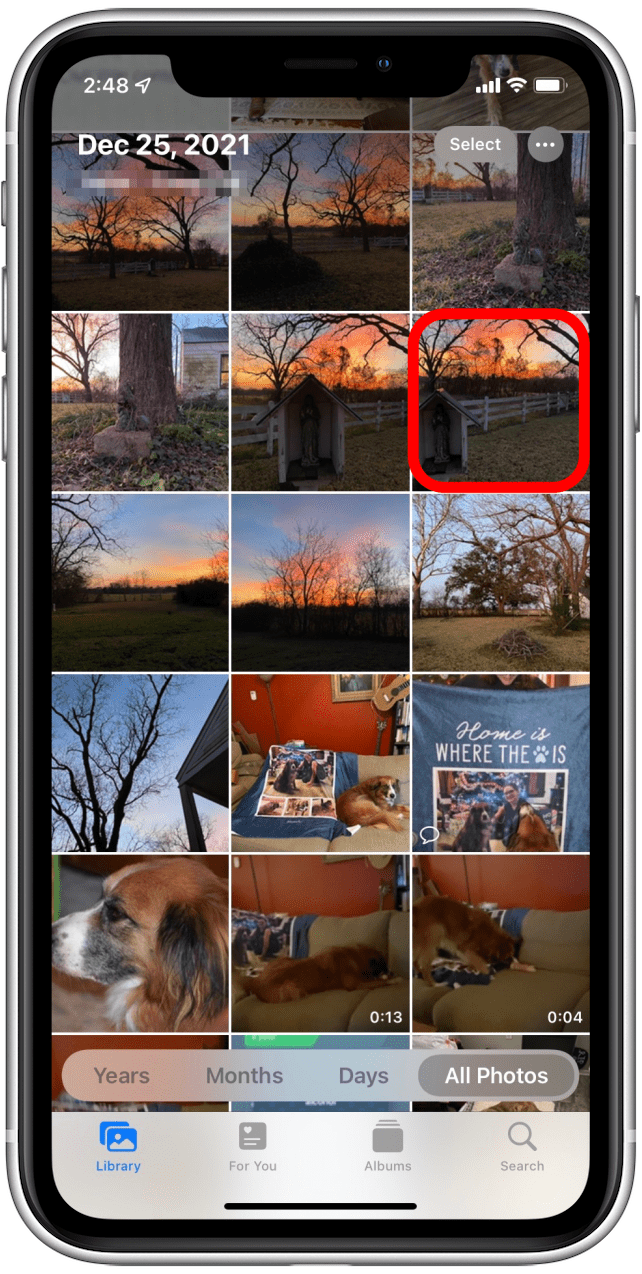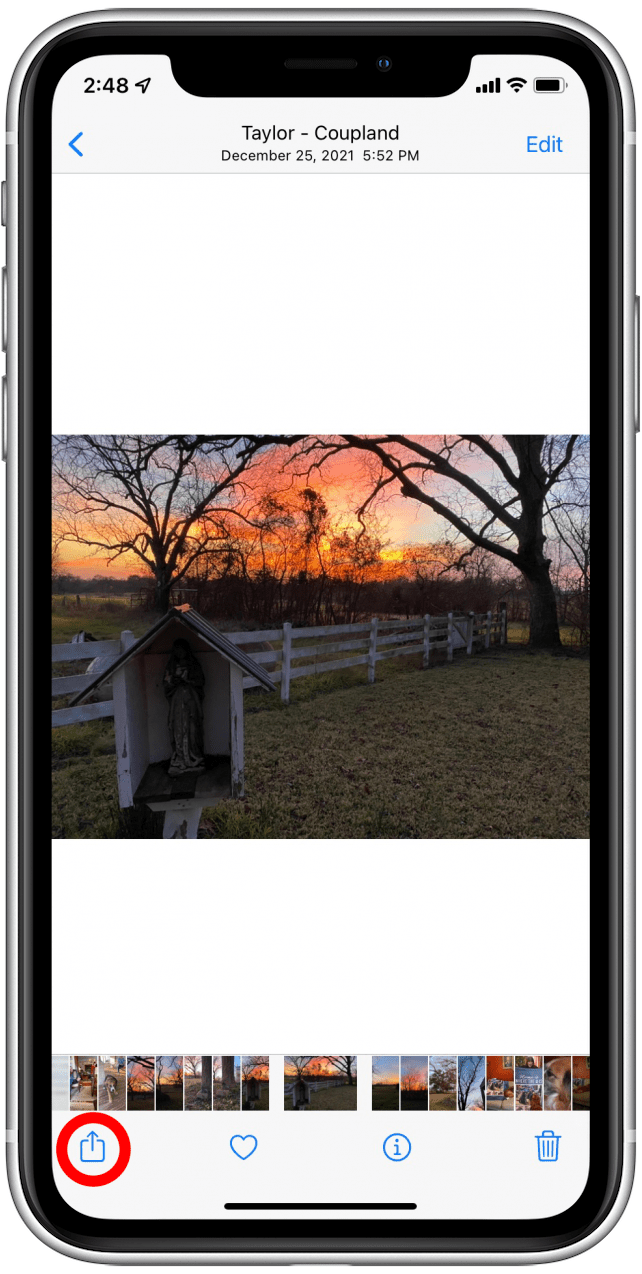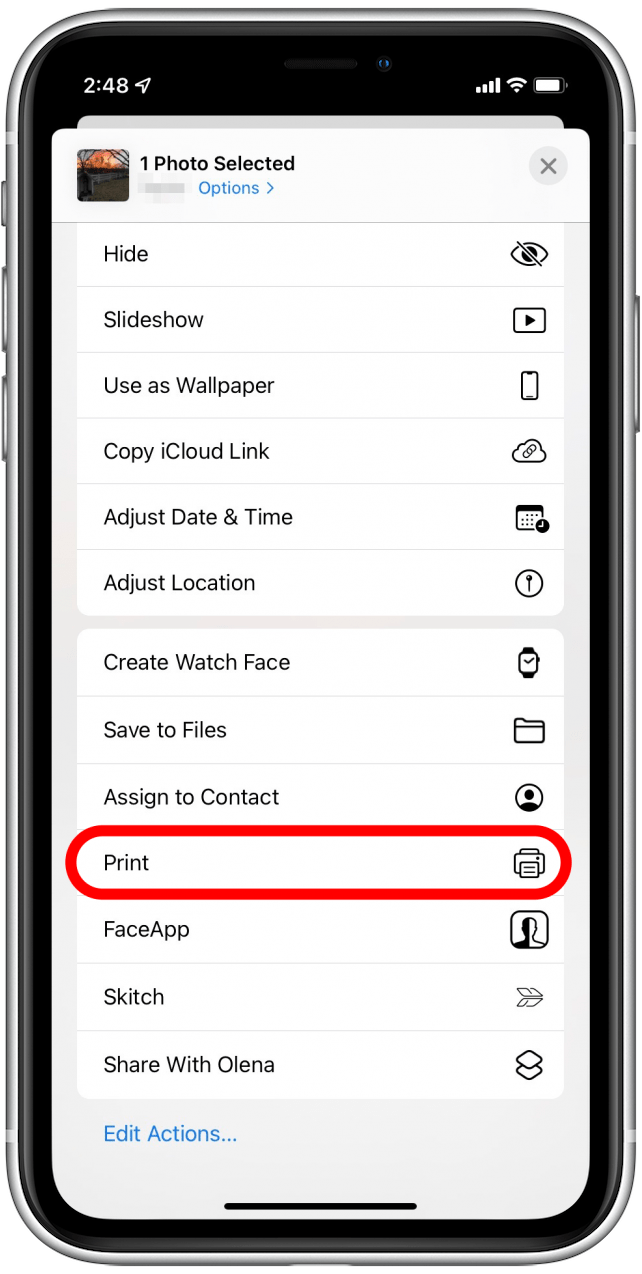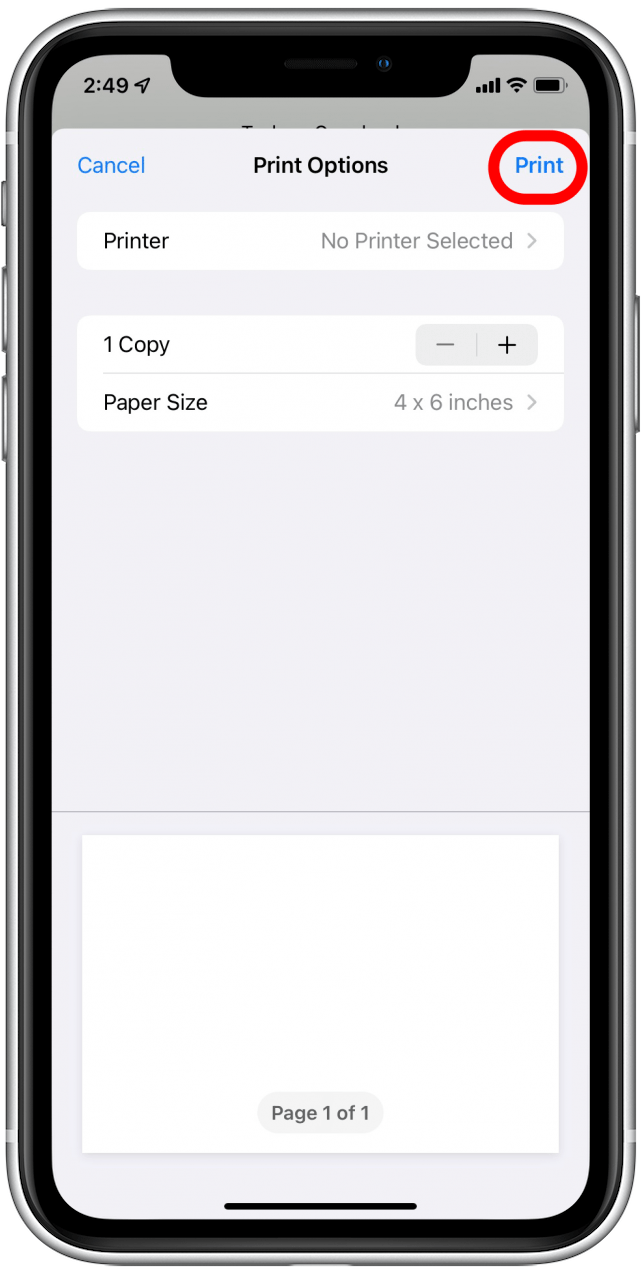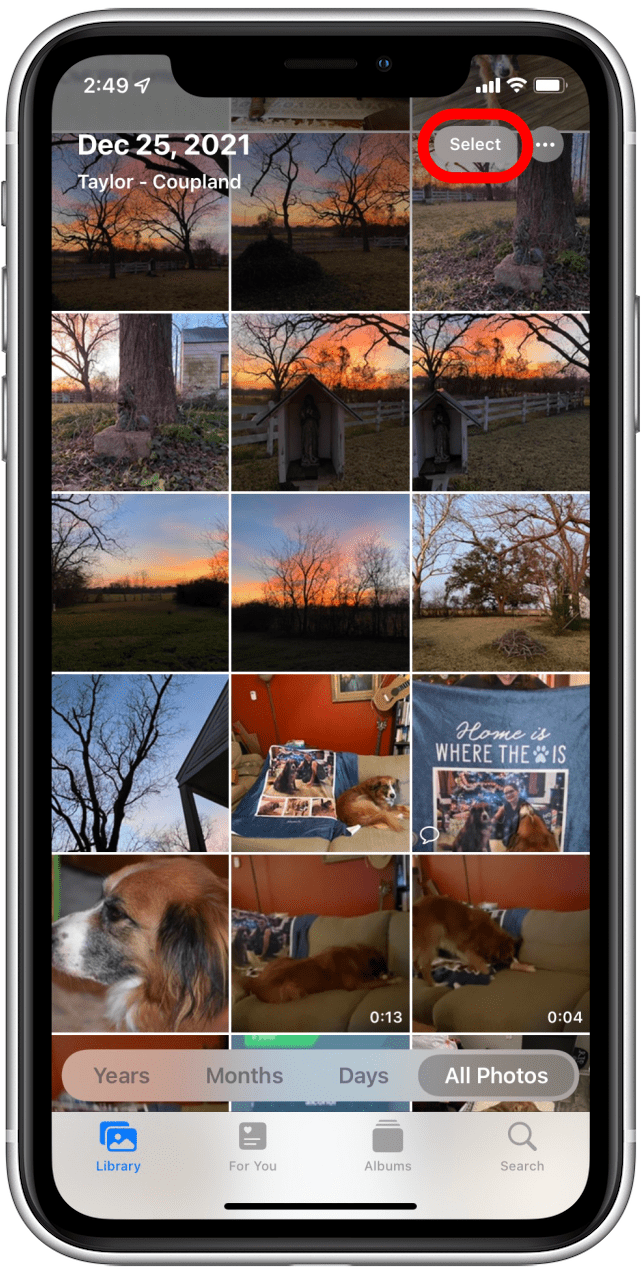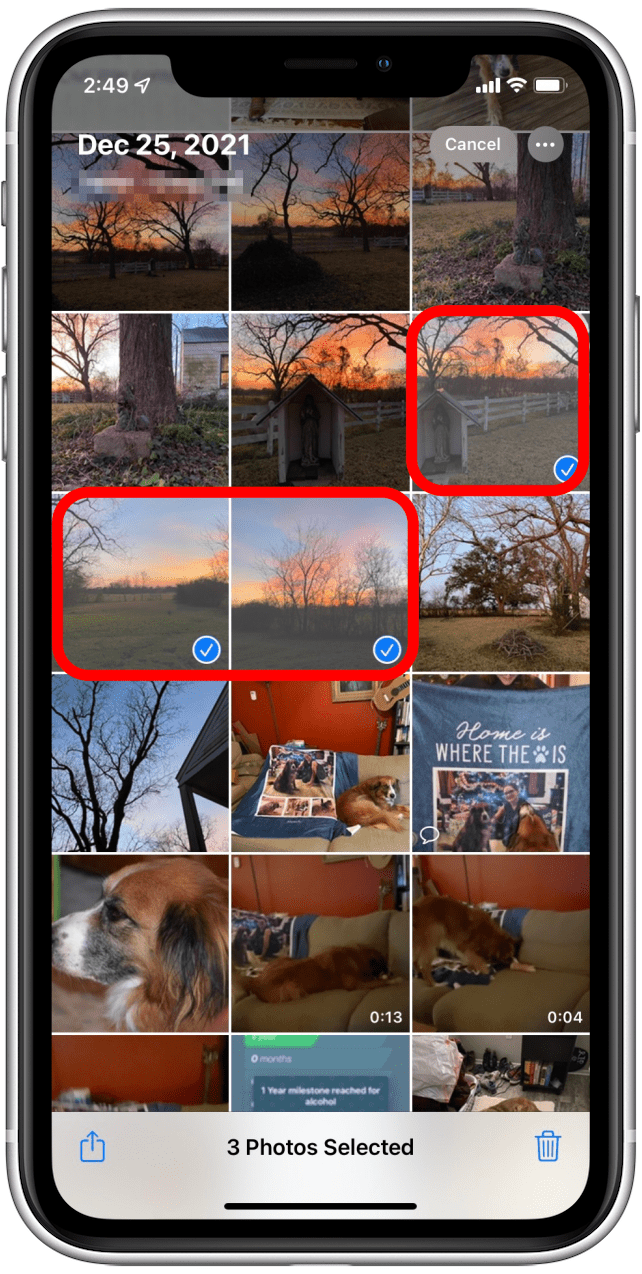Es ist ganz einfach, Fotos, Videos und ganze Alben von Ihrem iPhone auf die Geräte Ihrer Freunde und Familienmitglieder zu übertragen. Aber, wie Marvin Gaye einst sang: „Ain’t nothing like the real thing, baby“.
Verwandt: 6 einfache Möglichkeiten, Fotos vom iPhone auf den PC oder Mac zu übertragen
Wenn Sie Fotos auf Papier haben möchten, die Sie einrahmen, in Ihre Brieftasche stecken oder an Freunde und Verwandte schicken können, stehen Ihnen mehrere Möglichkeiten zur Verfügung. Sie können sie zu Hause ausdrucken, eine App verwenden, um sie in einem Geschäft in Ihrer Nähe drucken zu lassen, oder einen professionellen Service in Anspruch nehmen, der Ihre Bilder in verschiedenen Größen auf Fotopapier, Leinwänden, Tassen, Kalendern und Aufklebern vervielfältigt und verschickt.
 Entdecke die versteckten Funktionen deines iPhonesErhalte täglich einen Tipp (mit Screenshots und klaren Anweisungen), damit du dein iPhone in nur einer Minute pro Tag beherrschst.
Entdecke die versteckten Funktionen deines iPhonesErhalte täglich einen Tipp (mit Screenshots und klaren Anweisungen), damit du dein iPhone in nur einer Minute pro Tag beherrschst.
Selbstgemachtes Fotodrucken ist eine großartige Möglichkeit, um hochwertige, personalisierte Geschenke und Marketingmaterialien direkt von Ihrem iPhone aus zu erstellen. Die Möglichkeiten sind endlos! Im Folgenden erfahren Sie, wie Sie Fotos zu Hause, in einem Geschäft vor Ort oder mit Hilfe von Online-Fotodruckdiensten drucken können.
Fotodruck zu Hause
Wenn Sie jedoch nur wenige Fotos benötigen, ist es kostengünstiger, einen der in den nächsten beiden Abschnitten genannten professionellen Fotodruckdienste in Anspruch zu nehmen. Denn für Fotos in professioneller Qualität benötigen Sie einen AirPrint-fähigen Tintenstrahldrucker, farbige Tinte und Fotopapier.
Sie können viel Geld für High-End-Drucker ausgeben, z. B. für einen Epson SureColor P900 17-Zoll-Fotodrucker ($1.195), der großformatige Fotos in Ausstellungsqualität mit einer Breite von bis zu 17 Zoll drucken kann. Es gibt auch einfache Modelle wie den [Canon Pixma TS3520 Wireless All-In-One Printer] (https://www.usa.canon.com/shop/p/pixma-ts3520), der nur 79,99 $ kostet.
Es ist ganz einfach, Fotos, Videos und ganze Alben von Ihrem iPhone auf die Geräte Ihrer Freunde und Familienmitglieder zu übertragen. Aber, wie Marvin Gaye einst sang: „Ain’t nothing like the real thing, baby“.
Verwandt: 6 einfache Möglichkeiten, Fotos vom iPhone auf den PC oder Mac zu übertragen
Wenn Sie Fotos auf Papier haben möchten, die Sie einrahmen, in Ihre Brieftasche stecken oder an Freunde und Verwandte schicken können, stehen Ihnen mehrere Möglichkeiten zur Verfügung. Sie können sie zu Hause ausdrucken, eine App verwenden, um sie in einem Geschäft in Ihrer Nähe drucken zu lassen, oder einen professionellen Service in Anspruch nehmen, der Ihre Bilder in verschiedenen Größen auf Fotopapier, Leinwänden, Tassen, Kalendern und Aufklebern vervielfältigt und verschickt.
Entdecke die versteckten Funktionen deines iPhonesErhalte täglich einen Tipp (mit Screenshots und klaren Anweisungen), damit du dein iPhone in nur einer Minute pro Tag beherrschst.
Selbstgemachtes Fotodrucken ist eine großartige Möglichkeit, um hochwertige, personalisierte Geschenke und Marketingmaterialien direkt von Ihrem iPhone aus zu erstellen. Die Möglichkeiten sind endlos! Im Folgenden erfahren Sie, wie Sie Fotos zu Hause, in einem Geschäft vor Ort oder mit Hilfe von Online-Fotodruckdiensten drucken können.
- Fotodruck zu Hause

- Wenn Sie jedoch nur wenige Fotos benötigen, ist es kostengünstiger, einen der in den nächsten beiden Abschnitten genannten professionellen Fotodruckdienste in Anspruch zu nehmen. Denn für Fotos in professioneller Qualität benötigen Sie einen AirPrint-fähigen Tintenstrahldrucker, farbige Tinte und Fotopapier.

- Sie können viel Geld für High-End-Drucker ausgeben, z. B. für einen Epson SureColor P900 17-Zoll-Fotodrucker ($1.195), der großformatige Fotos in Ausstellungsqualität mit einer Breite von bis zu 17 Zoll drucken kann. Es gibt auch einfache Modelle wie den [Canon Pixma TS3520 Wireless All-In-One Printer] (https://www.usa.canon.com/shop/p/pixma-ts3520), der nur 79,99 $ kostet.

- iOSApple-Webredakteurin Erin MacPherson hat Fotodrucker aller großen Marken getestet und empfiehlt den [Epson Expression Premium XP- 7100] (https://www.amazon.com/Epson-XP-7100-Expression-Premium-Wireless/dp/B07FN93WW7) als Mittelklassemodell. Dieser kabellose Drucker kostet 199,99 $ und verfügt über Touchscreen-Bedienelemente sowie einen Scanner und Kopierer. Erin berichtet, dass der XP-7100 durchgängig gestochen scharfe Ausdrucke und glatte Fotos liefert, insbesondere bei Verwendung von hochwertigem Fotopapier. Sie empfiehlt [HP Glossy Advanced Photo Paper for Inkjet] (https://www.amazon.com/HP-Glossy-Advanced-Inkjet-Q7853A/dp/B000BCOJ5O), ein Schnäppchen für 22,99 $ für 50 Blätter im Format 8,5 x 11 Zoll.

Bereit zum Drucken
- Sobald Sie Ihren Drucker eingerichtet haben, können Sie in wenigen Schritten ein oder mehrere Bilder aus der Fotos-App auf Ihrem iPhone drucken.

- *Hinweis: Es empfiehlt sich, ein Testfoto zu drucken, bevor Sie einen großen Stapel drucken, da die Farbpigmente des Druckers nicht immer korrekt sind und gedruckte Fotos nicht wie Fotos auf dem iPhone-Bildschirm von hinten beleuchtet werden.

- Ein einzelnes Foto drucken

- Öffnen Sie die Fotos-App und tippen Sie auf das Foto, das Sie drucken möchten.

Tippen Sie auf das Symbol Freigeben in der unteren linken Ecke.
Scrollen Sie nach unten und tippen Sie auf Drucken.
Vergewissern Sie sich, dass Ihr Drucker ausgewählt ist, und tippen Sie in der oberen rechten Ecke auf Drucken.
Drucken mehrerer Fotos
Öffnen Sie die App Fotos und tippen Sie in der oberen rechten Ecke auf Auswählen.
Tippen Sie auf die Fotos, die Sie drucken möchten.
Tippen Sie auf das Symbol Freigeben in der unteren linken Ecke.
Vergewissern Sie sich, dass Ihr Drucker ausgewählt ist, und tippen Sie dann in der oberen rechten Ecke auf Drucken.
Bestellen und Abholen von Fotos bei einem Geschäft in der Nähe
Wenn Sie Fotos von Ihrem iPhone drucken möchten, aber nicht Hunderte von Euro in Hardware und Material investieren wollen, ist ein Besuch in einem Geschäft in Ihrer Nähe ein guter Mittelweg. Mit dem Fotodruckservice in einem Geschäft in Ihrer Nähe können Sie eine Aufgabe von Ihrer Liste streichen, ohne sich auf den Weg zu machen oder mehrere Tage oder länger auf die Lieferung zu warten.
Viele nationale Handelsketten wie Target, Walmart, Walgreens und CVS bieten Fotodrucke an, und Sie können über Apps wie Photo Prints+ von Walmart (kostenlos) und Photo Prints Now von CVS (kostenlos) darauf zugreifen. Sie können auch Kodak Moments (kostenlos) nutzen, mit dem Kunden Bilder an Kiosken in einer Reihe von Geschäften ausdrucken können und das auch Abhol- und Lieferoptionen bietet.
Es ist ganz einfach, Fotos, Videos und ganze Alben von Ihrem iPhone auf die Geräte Ihrer Freunde und Familienmitglieder zu übertragen. Aber, wie Marvin Gaye einst sang: „Ain’t nothing like the real thing, baby“.
Verwandt: 6 einfache Möglichkeiten, Fotos vom iPhone auf den PC oder Mac zu übertragen
Wenn Sie Fotos auf Papier haben möchten, die Sie einrahmen, in Ihre Brieftasche stecken oder an Freunde und Verwandte schicken können, stehen Ihnen mehrere Möglichkeiten zur Verfügung. Sie können sie zu Hause ausdrucken, eine App verwenden, um sie in einem Geschäft in Ihrer Nähe drucken zu lassen, oder einen professionellen Service in Anspruch nehmen, der Ihre Bilder in verschiedenen Größen auf Fotopapier, Leinwänden, Tassen, Kalendern und Aufklebern vervielfältigt und verschickt.
Entdecke die versteckten Funktionen deines iPhonesErhalte täglich einen Tipp (mit Screenshots und klaren Anweisungen), damit du dein iPhone in nur einer Minute pro Tag beherrschst.
Selbstgemachtes Fotodrucken ist eine großartige Möglichkeit, um hochwertige, personalisierte Geschenke und Marketingmaterialien direkt von Ihrem iPhone aus zu erstellen. Die Möglichkeiten sind endlos! Im Folgenden erfahren Sie, wie Sie Fotos zu Hause, in einem Geschäft vor Ort oder mit Hilfe von Online-Fotodruckdiensten drucken können.
Fotodruck zu Hause
Wenn Sie jedoch nur wenige Fotos benötigen, ist es kostengünstiger, einen der in den nächsten beiden Abschnitten genannten professionellen Fotodruckdienste in Anspruch zu nehmen. Denn für Fotos in professioneller Qualität benötigen Sie einen AirPrint-fähigen Tintenstrahldrucker, farbige Tinte und Fotopapier.
Sie können viel Geld für High-End-Drucker ausgeben, z. B. für einen Epson SureColor P900 17-Zoll-Fotodrucker ($1.195), der großformatige Fotos in Ausstellungsqualität mit einer Breite von bis zu 17 Zoll drucken kann. Es gibt auch einfache Modelle wie den [Canon Pixma TS3520 Wireless All-In-One Printer] (https://www.usa.canon.com/shop/p/pixma-ts3520), der nur 79,99 $ kostet.
iOSApple-Webredakteurin Erin MacPherson hat Fotodrucker aller großen Marken getestet und empfiehlt den [Epson Expression Premium XP- 7100] (https://www.amazon.com/Epson-XP-7100-Expression-Premium-Wireless/dp/B07FN93WW7) als Mittelklassemodell. Dieser kabellose Drucker kostet 199,99 $ und verfügt über Touchscreen-Bedienelemente sowie einen Scanner und Kopierer. Erin berichtet, dass der XP-7100 durchgängig gestochen scharfe Ausdrucke und glatte Fotos liefert, insbesondere bei Verwendung von hochwertigem Fotopapier. Sie empfiehlt [HP Glossy Advanced Photo Paper for Inkjet] (https://www.amazon.com/HP-Glossy-Advanced-Inkjet-Q7853A/dp/B000BCOJ5O), ein Schnäppchen für 22,99 $ für 50 Blätter im Format 8,5 x 11 Zoll.

Bereit zum Drucken
Sobald Sie Ihren Drucker eingerichtet haben, können Sie in wenigen Schritten ein oder mehrere Bilder aus der Fotos-App auf Ihrem iPhone drucken.
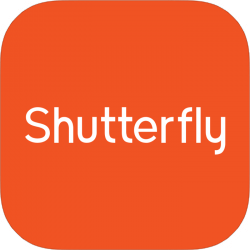
*Hinweis: Es empfiehlt sich, ein Testfoto zu drucken, bevor Sie einen großen Stapel drucken, da die Farbpigmente des Druckers nicht immer korrekt sind und gedruckte Fotos nicht wie Fotos auf dem iPhone-Bildschirm von hinten beleuchtet werden.
Ein einzelnes Foto drucken

Öffnen Sie die Fotos-App und tippen Sie auf das Foto, das Sie drucken möchten.
Tippen Sie auf das Symbol Freigeben in der unteren linken Ecke.